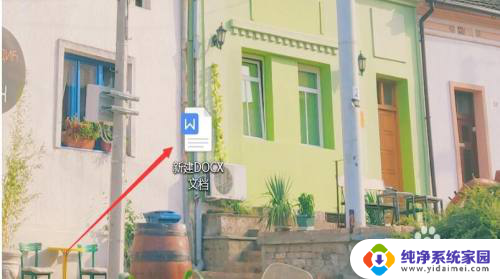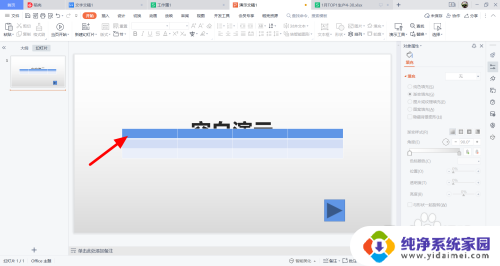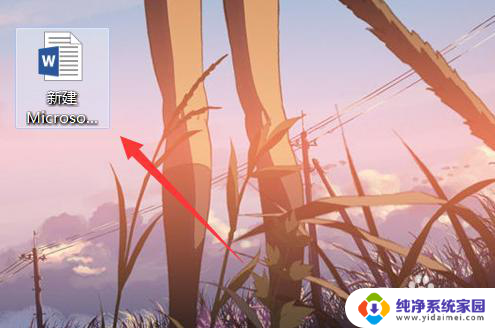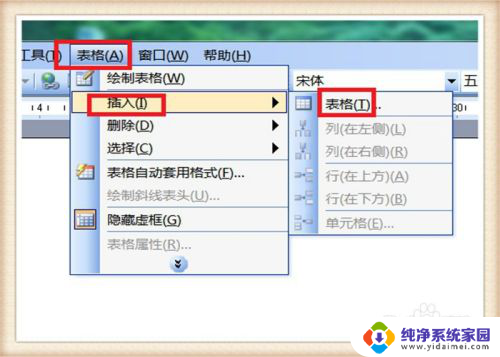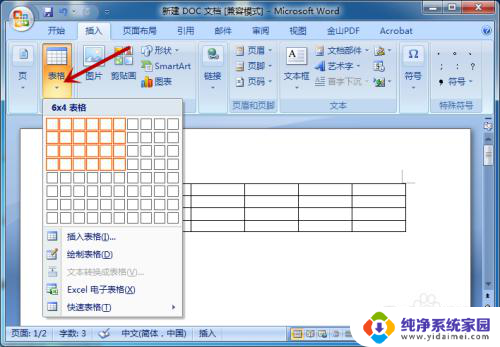表格自动调整行高在哪 Excel2016行高自动调整设置方法
更新时间:2024-07-22 10:44:33作者:xiaoliu
在Excel2016中,调整行高是一项非常常见的操作,通过设置自动调整行高,可以确保单元格中的内容能够完整显示,使工作表更加清晰易读。要实现这一功能,只需简单操作即可完成。在本文中我们将详细介绍如何在Excel2016中设置自动调整行高,让您轻松应对各种数据表格的编辑工作。无论您是初学者还是有一定经验的用户,都能通过本文快速掌握这一操作技巧。
方法如下:
1.我们先打开要编辑的excel2016文档,可以看到。在表格中,各行的行高是不一样的,怎么样来调整这些行高呢?
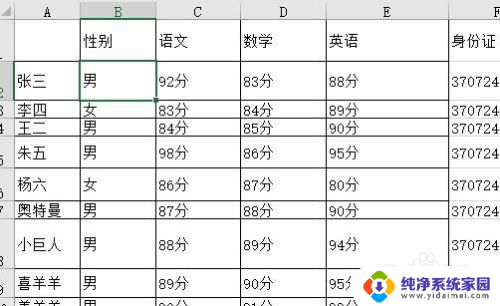
2.这时我们可以先选中要调整行高的表格,然后右键点击选中的单元格。在弹出菜单中选择“行高”菜单项。
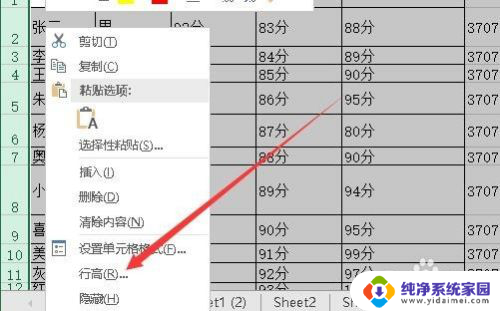
3.这时就会弹出行高的设置窗口,在这里输入行高的数值,比如 16
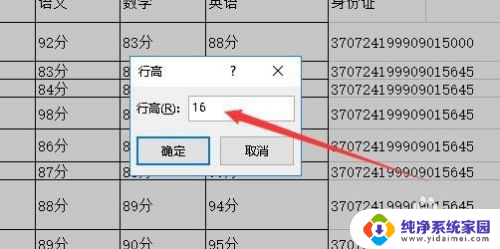
4.回到excel2016的编辑界面,可以看到现在的所有行都调整为一样的行高了。
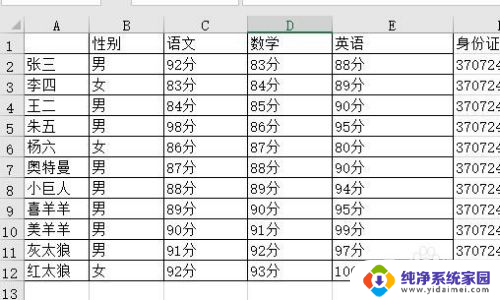
以上就是表格自动调整行高在哪的全部内容,还有不清楚的用户可以参考以上步骤进行操作,希望能对大家有所帮助。